如何将指定文件夹批量复制到多个目录中?
翻译:简体中文,更新于:2023-06-28 14:48
概要:在某些情况下,我们可能需要将一个文件夹中的内容批量复制到多个目录中。例如,假设我们有一个包含许多子文件夹和文件的文件夹,现在我们想将其中的一些子文件夹或文件复制到多个目标位置,而不是逐个手动复制。手动复制可能会非常耗时且容易出错,特别是当涉及到大量文件和目录时。因此,我们需要一种自动化的方法来完成这个任务。
在日常工作或项目管理中,有时我们需要将一个文件夹中的内容批量复制到多个目录中。这个需求的重要性在于节省时间和精力,并确保文件的一致性和准确性。假设某软件开发团队的成员正在进行一个项目,该项目包含多个模块和子项目。每个模块都有一些共享的代码库和资源文件。在开发过程中,需要在每个模块的工作目录中拥有这些共享的资源文件,以便保持一致性和便捷性。现在假设这些共享资源文件存储在一个中心文件夹中,则需要将这个文件夹中的内容批量复制到每个模块的工作目录中。手动复制每个文件夹会非常繁琐且容易出错,特别是当模块数量增加或文件夹结构复杂时。此时,将指定文件夹批量复制到多个目录中变得至关重要。
现在让我们介绍一款实用的批量文件处理工具——「我的ABC软件工具箱」。它是一个功能强大且易于使用的软件,专为自动化批量处理文件而设计。它支持用户根据一定要求自动处理文件和文件夹,其中就包括批量复制文件夹到多个目录。使用工具中的对应功能,用户可以轻松指定源文件夹和目标目录,并定义复制的条件。一旦规则设置好,该软件将自动执行批量复制操作,省去了手动复制的麻烦和错误。以下是具体操作步骤:
首先打开软件首页,点击「更多功能」-「将文件或文件夹复制到多个位置」。
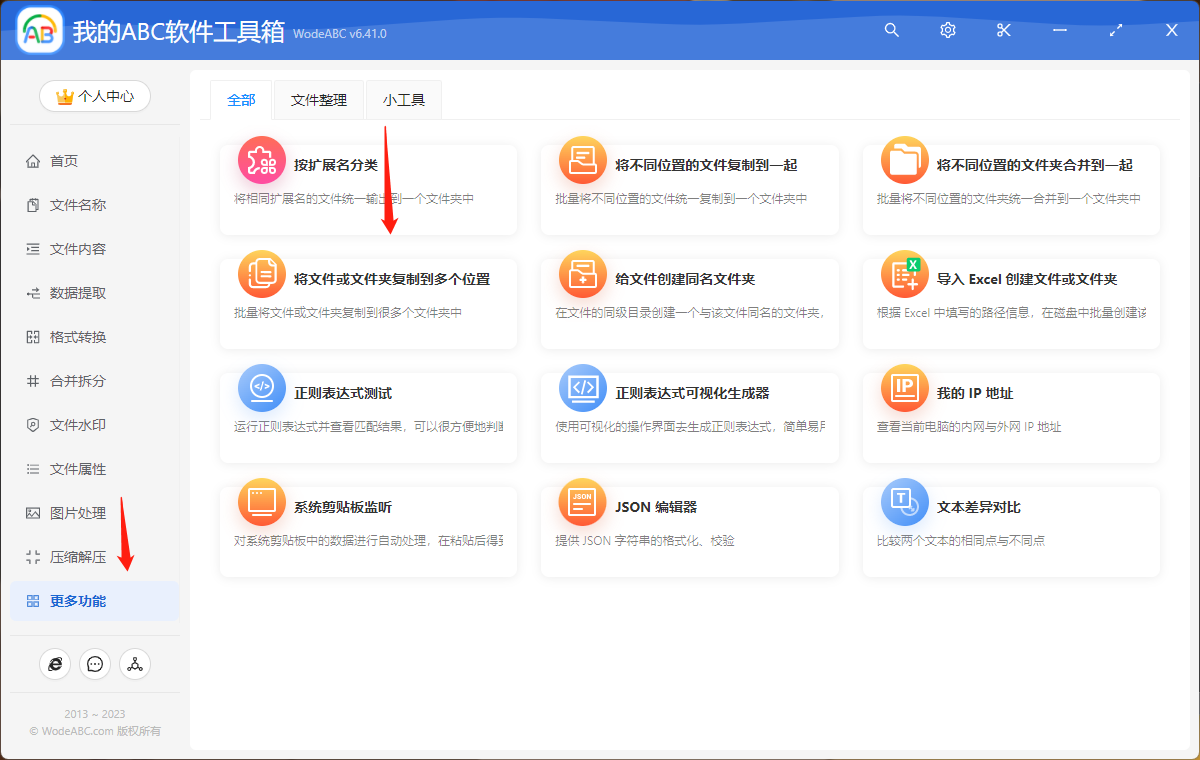
选择要存放的目标文件夹,这里可以多个一并上传。
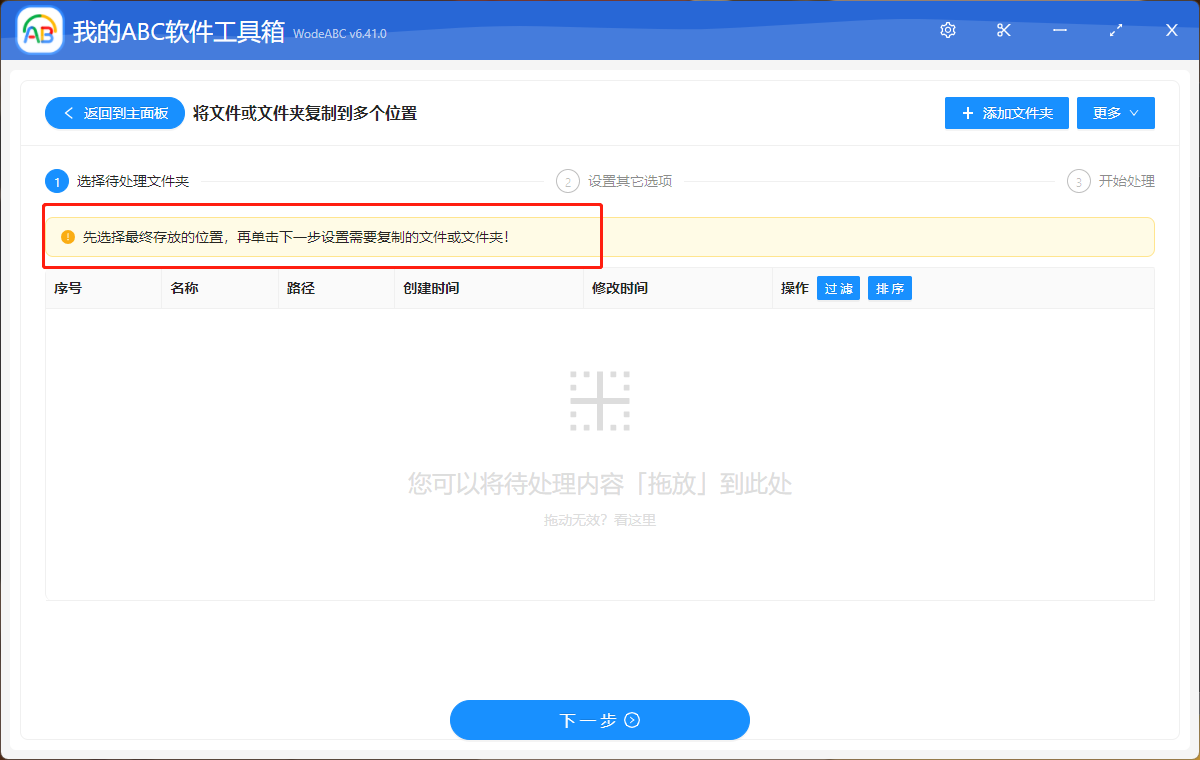
接着点击“选择文件夹”,将需要批量复制到多个文件夹中的目录导入下方界面。
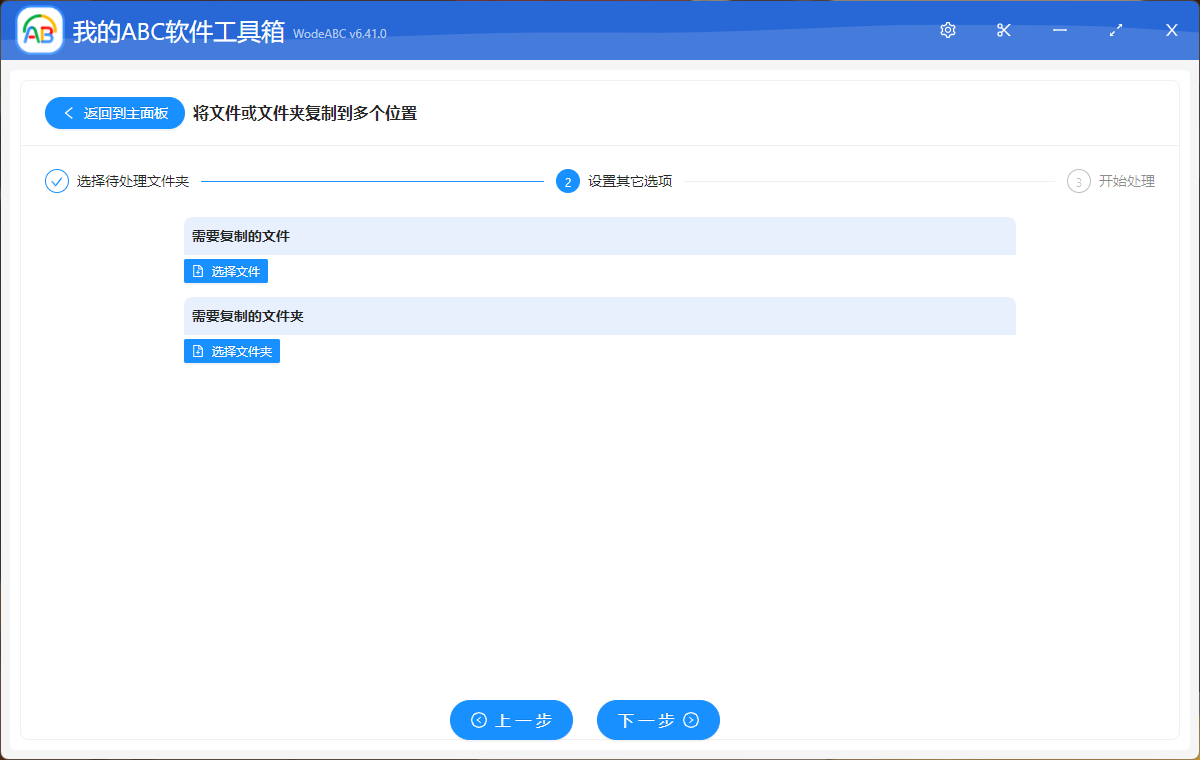
最后点击“开始处理”即可。
在软件界面当中很快会出现处理完成的相关提示,这时我们可以在刚刚设置好的文件夹中查看输出结果。处理效果可参考下方图片,作为示范这里选择了两个文件夹作为目标目录,通过软件的自动化批量处理,指定文件夹被一次性批量复制到了两个文件夹中。
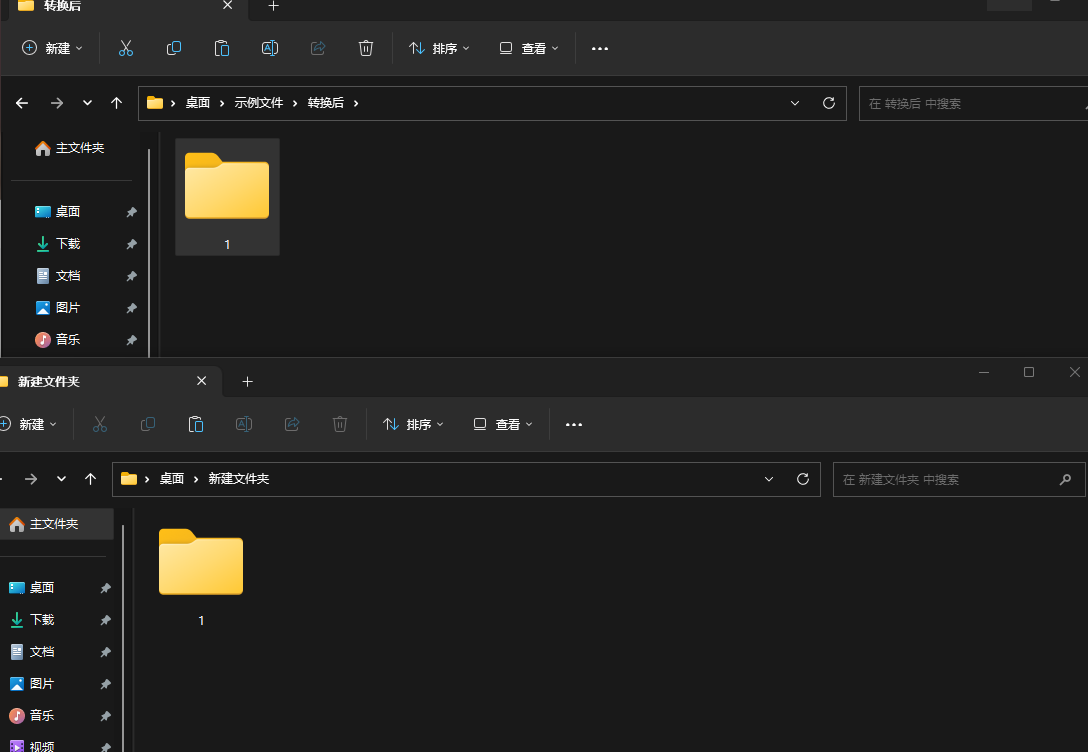
综上所述,使用批量文件处理工具可以显著简化将指定文件夹批量复制到多个目录的任务,提高工作效率,减少错误,并确保文件管理的一致性和准确性。无论是个人使用还是在工作环境中,这样的工具都能为文件管理和编辑带来极大的便利和效益。